Publicitate
 Îmi place Google Talk. Este sistemul de IM pe care îl folosesc cel mai mult în aceste zile și cred că la fel se întâmplă și pentru majoritatea prietenilor mei. Dar există un lucru despre Gtalk care mă deranjează cu adevărat. O pot vedea doar când mă aflu în fila Gmail și mi-e dor cu ușurință de mesaje noi, deoarece singura notificare pe care o primesc este când titlul filei clipește.
Îmi place Google Talk. Este sistemul de IM pe care îl folosesc cel mai mult în aceste zile și cred că la fel se întâmplă și pentru majoritatea prietenilor mei. Dar există un lucru despre Gtalk care mă deranjează cu adevărat. O pot vedea doar când mă aflu în fila Gmail și mi-e dor cu ușurință de mesaje noi, deoarece singura notificare pe care o primesc este când titlul filei clipește.
Adevărat, aș putea merge pentru un client desktop și folosesc Miranda IM pe computerul personal, dar de multe ori trebuie să folosesc alte computere și nu pot instala întotdeauna ceea ce vreau. Ce atunci? Mi-am propus să găsesc soluții în browser care să rezolve această problemă Gtalk o dată pentru totdeauna. Citiți mai departe pentru a afla care sunt acestea.
Gtalklet [Nu mai este disponibil]
Gtalklet este un complement Chrome și este o modalitate de a răspândi dependența de Gtalk față de Gmail. Cu Gtalklet, obțineți cele mai bune din ambele lumi: nu trebuie să instalați un client desktop, dar Gtalk este încă disponibil și vizibil tot timpul.
Începeți prin instalarea suplimentului și accesarea setărilor. Puteți face acest lucru fie făcând clic pe cercul gri din colțul din dreapta jos al Chrome și apoi făcând clic pe pictograma cog, fie prin lista de extensii Chrome.
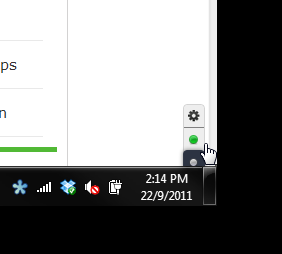
Acum puteți completa datele de acreditare Google. Gtalklet ar trebui să funcționeze și cu conturile Google Apps, ceea ce este un mare avantaj.

Acum vă puteți conecta făcând clic pe cercul verde din colțul din dreapta jos. După autentificare, contactele dvs. se vor încărca și va apărea o pictogramă plus. Făcând clic pe aceasta, vă va permite să căutați contacte cu care să discutați. Căutarea se execută pe măsură ce tastați și este foarte rapidă.

Pur și simplu alegeți un contact și începeți discuțiile. Ferestrele de chat vă vor urmări în orice filă pe care vă aflați și puteți avea mai multe ferestre de chat la un moment dat. Puteți schimba cu ușurință statutul dvs. disponibil, departe sau ocupat. Dacă faceți clic pe săgeata mică vă va deconecta.
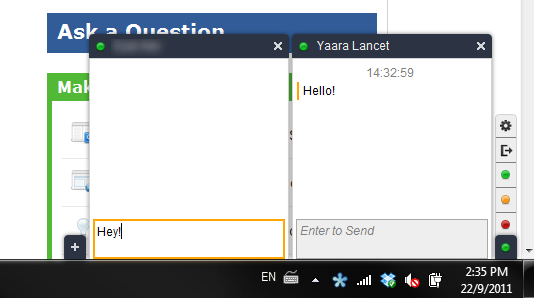
Când cineva inițiază o discuție cu tine și cu fereastra de chat respectivă, aceasta s-a închis, va apărea o mică alertă în colț. Făcând clic pe ea, se va deschide fereastra de chat.
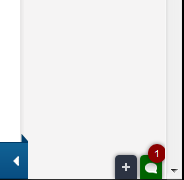
Puteți alege, de asemenea, să activați notificările pe desktop. Aceasta este o caracteristică deosebit de utilă, dacă, ca și mine, ai tendința de a lipsi chat-urile pentru lipsa notificărilor. Cu Gtalklet, nu numai că aveți fereastra de chat pe fiecare filă, dar dacă minimizați Chrome primiți notificări pop-up. Puteți alege să le dezactivați dacă le considerați enervante, dar nu pot să cred de ce doriți.

Puteți muta întregul lucru în partea stângă a browserului dacă obișnuiți cu asta în Gmail. Puteți alege, de asemenea, anumite site-uri web pe care nu vor apărea ferestrele de chat. Site-urile de mai jos sunt incluse în mod implicit, așa că nu vă mirați dacă Gtalklet nu apare pe Facebook când îl porniți. Mai întâi trebuie să îl eliminați din excluderi.

Gtalklet a funcționat foarte bine când l-am încercat. Totul a fost rapid și lin și a îmbunătățit cu adevărat experiența mea obișnuită Gtalk. Dacă extensia nu apare după instalare, încercați să reporniți Chrome. Totul ar trebui să funcționeze ca un farmec după aceea.
Gtalk In Sidebar [Firefox]
Deoarece sunt și un utilizator Firefox, am încercat să găsesc o soluție similară care funcționează pe Firefox. Există un supliment - Bara laterală gTalk [Nu mai este disponibil] - dar funcționează doar pe Firefox 3.6 și în jos. Deci, ce trebuie să facă utilizatorii Firefox?
În timp ce nu am găsit o soluție simplă precum Gtalklet, am găsit o modalitate de a-l contoriza pe Gtalk, indiferent de fila în care te afli. Acest lucru a funcționat pentru mine pe Firefox 6.0.2.
Pentru a începe, trebuie să vă orientați către browser:
http://talkgadget.google.com/talkgadget/client
Și faceți clic pe stea pentru a o adăuga ca marcaj.

Acum trebuie să spuneți Firefox să încarce întotdeauna acest marcaj în bara laterală. Pentru aceasta, găsiți noul marcaj, faceți clic dreapta pe acesta și alegeți „Proprietăți”Din meniu.
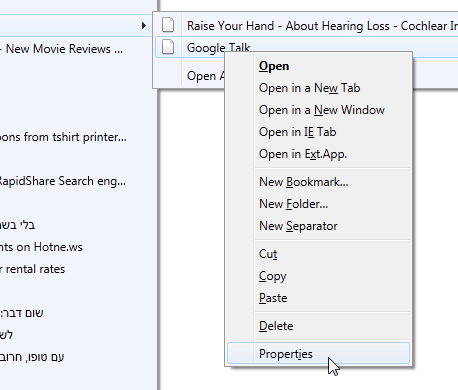
Acum bifează caseta care scrie „Încărcați acest marcaj în bara laterală”.
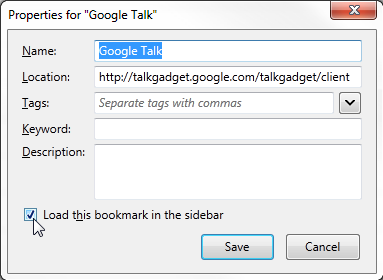
Si asta e! Data viitoare când deschideți acest marcaj, ar trebui să vedeți chat-ul dvs. Gtalk în bara laterală, care va rămâne acolo indiferent de fila în care vă aflați. Puteți schimba dimensiunea acestuia după cum considerați de cuviință.

Este adevărat, nu există notificări pe desktop și bara laterală elimină o parte din spațiul dvs. de navigare, dar dacă sunteți un utilizator avid Gtalk și pur și simplu nu dorește să instaleze un client pentru acesta, acest lucru va face viața mai ușoară pentru tu.
Bacsis: Puteți face același truc cu chatul de Facebook. Creează simplu un marcaj lahttp://www.facebook.com/presence/popout.phpși urmează aceleași indicații de acolo.
Linia de jos
Gtalk s-a transformat în browser în chat în ceva ce facem cu toții. Unii, ca mine, renunță și încep să utilizeze aplicații terțe precum Miranda IM. Însă tot trebuie să folosesc chat-ul în browser când lucrez pe un computer diferit, iar avantajele sunt numeroase. Am fost surprins să nu găsesc mai multe soluții pentru problema Gtalk, dar sunt mulțumit de cele pe care le-am găsit - în special de Gtalklet. Voi ajunge să spun că, dacă ai nevoie de Gtalk în browser-ul tău tot timpul, ar trebui să treci la Chrome doar pentru acest supliment.
Crezi că greșesc? Știi de soluții mai bune pentru a discuta online pe Google Talk? Distribuie în comentarii!
Yaara (@ylancet) este un scriitor independent, blogger de tehnologie și iubitor de ciocolată, care este, de asemenea, un biolog și un geek full-time.


